Skype för Windows: Så här aktiverar du mörkt läge

Upptäck hur du snabbt och enkelt kan aktivera mörkt läge för Skype på din Windows 11-dator på mindre än en minut.
Att blockera oönskade samtal på Skype är alltid en bra idé om du vill njuta av sinnesfrid när du använder tjänsten. På detta sätt kan du undvika spamsamtal och blockera personer du inte känner. Olägenheter som ringer kan ibland vara en rejäl smärta i nacken. De har den här riktigt irriterande vanan att insistera på att nå dig oavsett vad. Om du hatar det, följ instruktionerna i den här guiden för att blockera oönskade samtal.
Skype har ett inbyggt sekretessalternativ som gör att du snabbt kan blockera oönskade samtal. Så här kan du aktivera det.
Klicka på Fler alternativ (de tre prickarna).
Gå till Inställningar och välj Konto & profil .
Välj sedan Ditt konto .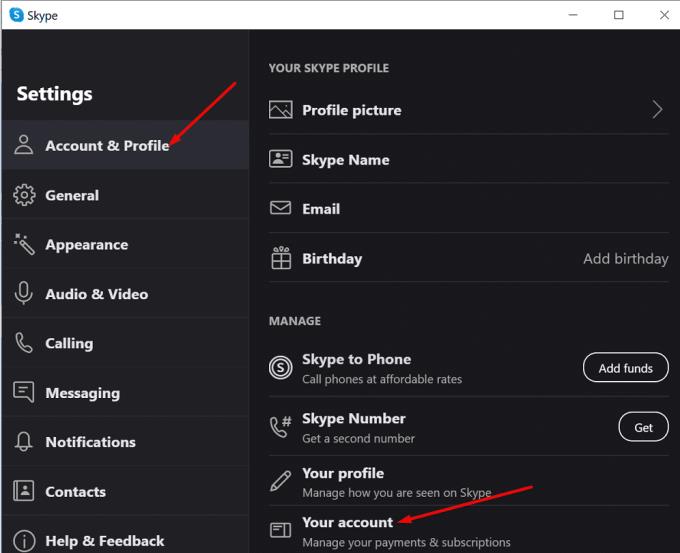
Navigera till Hantera funktioner och välj Skype-nummer .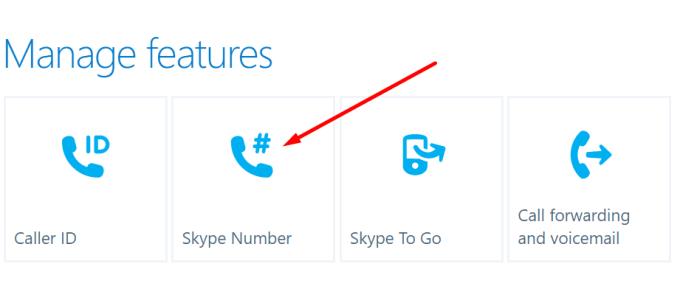
Aktivera sedan alternativet som heter Tillåt Skype att blockera oönskade samtal .
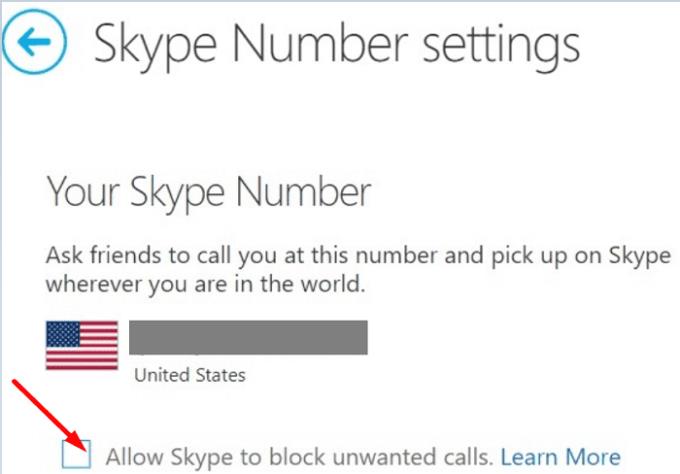
Skype erbjuder även ytterligare sekretessinställningar som du kan använda för att styra vem som kan ringa dig. Om du går till Inställningar och sedan klickar på Ringa , ser du ett alternativ där som tillåter att endast Skype-samtal från kontakter ringer på din enhet.
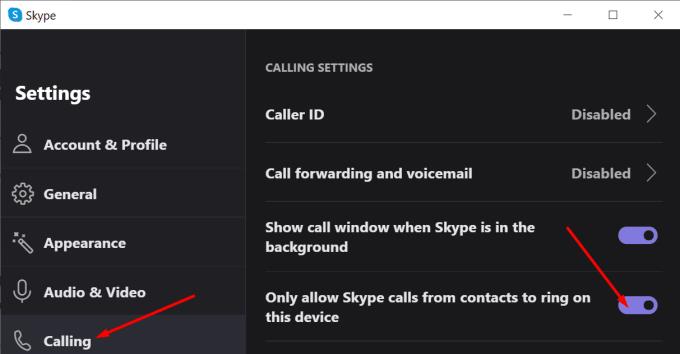
Aktivera det här alternativet så ringer Skype inte när du får samtal från personer som inte finns i din kontaktlista.
Kom dock ihåg att den här inställningen inte gäller för inkommande röstmeddelanden eller om någon ringer dig på ditt Skype-nummer. Med andra ord kan folk fortfarande lämna ett röstmeddelande till dig.
Förresten, om du får oönskade samtal från ett okänt nummer kan du blockera den som ringer från chattfönstret. Klicka på länken Blockera + numret för att snabbt lösa problemet.
Om du inte vill bli avbruten av oönskade eller påträngande Skype-samtal kan du alltid aktivera alternativet "Tillåt Skype att blockera oönskade samtal".
Hur hanterar du vanligtvis oönskade samtal eller skräppostsamtal på Skype? Dela dina tankar i kommentarerna nedan.
Upptäck hur du snabbt och enkelt kan aktivera mörkt läge för Skype på din Windows 11-dator på mindre än en minut.
Varför välja Slack och inte Skype? Slack garanterar färre kommunikationsdistraktioner i ditt teamutrymme och låter dig komma åt rätt information i tid.
Om du letar efter en webbkamera att använda på din PC, kan du använda Xbox Kinect som en webbkamera i Windows 10. När du har gjort din Kinect till en webbkamera på Windows
Att sudda ut din Skype-bakgrund under videosamtal är avgörande för att upprätthålla en affärsliknande image. Så här gör du det.
Om din anslutning är instabil, eller om dina Office-installationsfiler blev skadade, kommer du inte att kunna dela din skärm på Skype.
Att Skype ständigt kopplar från och återansluter indikerar att din nätverksanslutning inte är stabil eller att du inte har tillräckligt med bandbredd.
Skapa snabbt en Skype-undersökning för att sätta stopp för alla diskussioner. Se hur lätta de är att skapa.
För att stänga av Autokorrigering på Skype för mobil måste du inaktivera funktionen på din Android-enhet.
Om Skype för företag misslyckas med att ansluta till Exchange Web Services, kan appen hela tiden uppmana dig att ange dina referenser.
En av Skypes bästa funktioner är möjligheten att dela skärmar under ett samtal. Det är otroligt enkelt också, och så här. Först måste du ha ett samtal
I den här guiden visar du hur du kan chatta med Skype i Office Online
Föråldrade Skype-versioner eller korrupta Skype-appdata kan tvinga appen att ständigt logga ut dig. Uppdatera appen för att åtgärda problemet.
Om Skype-videor visas i svartvitt på din dator, kontrollera din webbkamera och Skype-inställningar. Uppdatera sedan appen.
När vi tränar social distansering och distansarbete är det svårt att avgöra om du är rätt klädd för en avslappnad videochatt med dina vänner eller för en videokonferens med din kollega...
Med en aldrig tidigare skådad låsning som höljer gatorna i tystnad, är appar för videosamtal och konferenser tidens behov. Från pålitliga stabila artister som WhatsApp och Skype till nyuppkomna...
Många Skype-användare som inte fick några kontaktförfrågningar på skrivbordsappen hittade faktiskt aviseringarna på Skype för mobil.
Det röda utropstecken du ser i chattfönstret indikerar att Skype inte kunde leverera dina meddelanden. Detta beror vanligtvis på internetproblem.
Om du försöker logga in på Skype för företag men du får ett felmeddelande som säger att adressen inte är giltig är den här guiden för dig.
Om Skype automatiskt svarar på samtal från användare, inaktivera alternativet Automatiskt samtalssvar och uppdatera appen.
Om Skype måste konkurrera med andra appar om systemresurser kan det leda till hög CPU-användning. Stäng onödiga appar och starta om Skype.
Om du letar efter ett uppfriskande alternativ till det traditionella tangentbordet på skärmen, erbjuder Samsung Galaxy S23 Ultra en utmärkt lösning. Med
Vi visar hur du ändrar markeringsfärgen för text och textfält i Adobe Reader med denna steg-för-steg guide.
För många användare bryter 24H2-uppdateringen auto HDR. Denna guide förklarar hur du kan åtgärda detta problem.
Lär dig hur du löser ett vanligt problem där skärmen blinkar i webbläsaren Google Chrome.
Undrar du hur du integrerar ChatGPT i Microsoft Word? Denna guide visar dig exakt hur du gör det med ChatGPT för Word-tillägget i 3 enkla steg.
Om LastPass misslyckas med att ansluta till sina servrar, rensa den lokala cacheminnet, uppdatera lösenordshanteraren och inaktivera dina webbläsartillägg.
Microsoft Teams stöder för närvarande inte casting av dina möten och samtal till din TV på ett inbyggt sätt. Men du kan använda en skärmspeglingsapp.
Referenser kan göra ditt dokument mycket mer användarvänligt, organiserat och tillgängligt. Denna guide lär dig hur du skapar referenser i Word.
I den här tutoren visar vi hur du ändrar standardzoominställningen i Adobe Reader.
Upptäck hur man fixar OneDrive felkod 0x8004de88 så att du kan få din molnlagring igång igen.

























